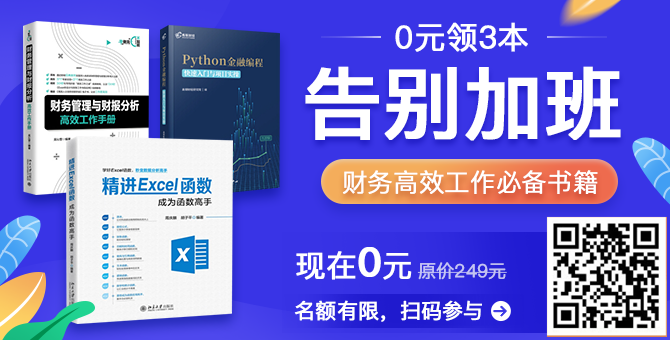 年底了,这次把所有版本的多表合并方法都集齐了
(领取方法见文末)
。
下图是一份全年12个月的明细数据,每个月份格式都一样,存在插入表格或者筛选状态。现在要将这些数据全部合并,用手工复制粘贴是很麻烦的,而用PQ如果不熟,会出现重复数据。
年底了,这次把所有版本的多表合并方法都集齐了
(领取方法见文末)
。
下图是一份全年12个月的明细数据,每个月份格式都一样,存在插入表格或者筛选状态。现在要将这些数据全部合并,用手工复制粘贴是很麻烦的,而用PQ如果不熟,会出现重复数据。
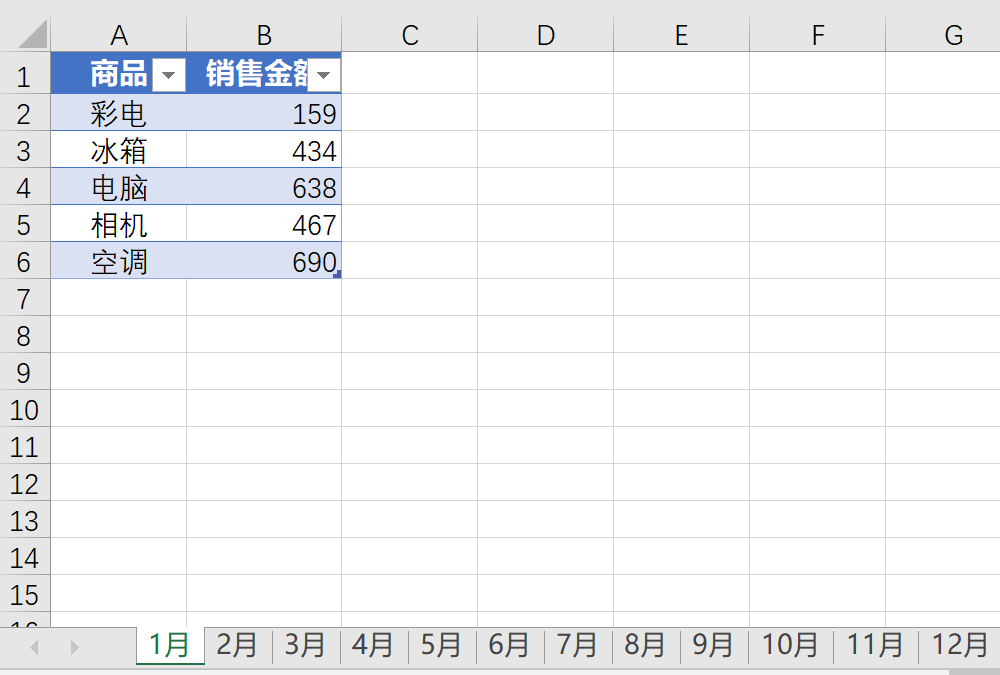 1.Excel2016以上版本
Step 01
新建一个工作簿,点数据→获取数据(有的版本叫新建查询)→从文件→从工作簿,浏览到指定的工作簿,导入,选择这个工作簿,点转换数据。
1.Excel2016以上版本
Step 01
新建一个工作簿,点数据→获取数据(有的版本叫新建查询)→从文件→从工作簿,浏览到指定的工作簿,导入,选择这个工作簿,点转换数据。
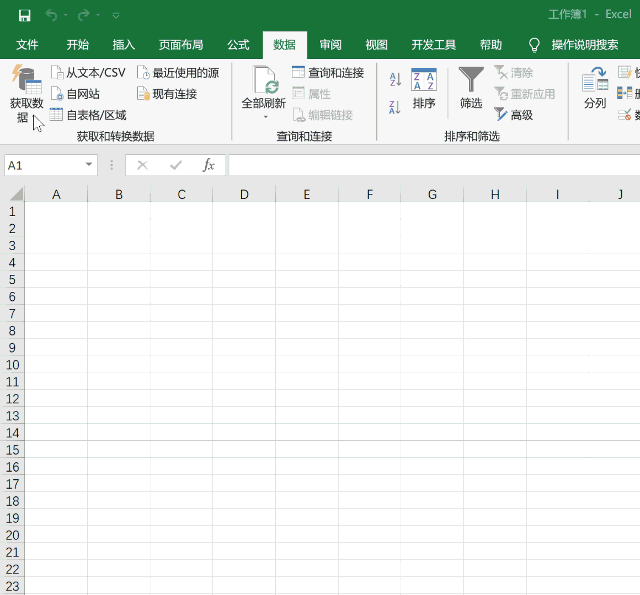 Step 02
进入PQ编辑器,关键点来了,在Kind列除了Sheet也就是1月到12月外,还有Table也就是无关的表格,这就是导致重复的原因。
Step 02
进入PQ编辑器,关键点来了,在Kind列除了Sheet也就是1月到12月外,还有Table也就是无关的表格,这就是导致重复的原因。
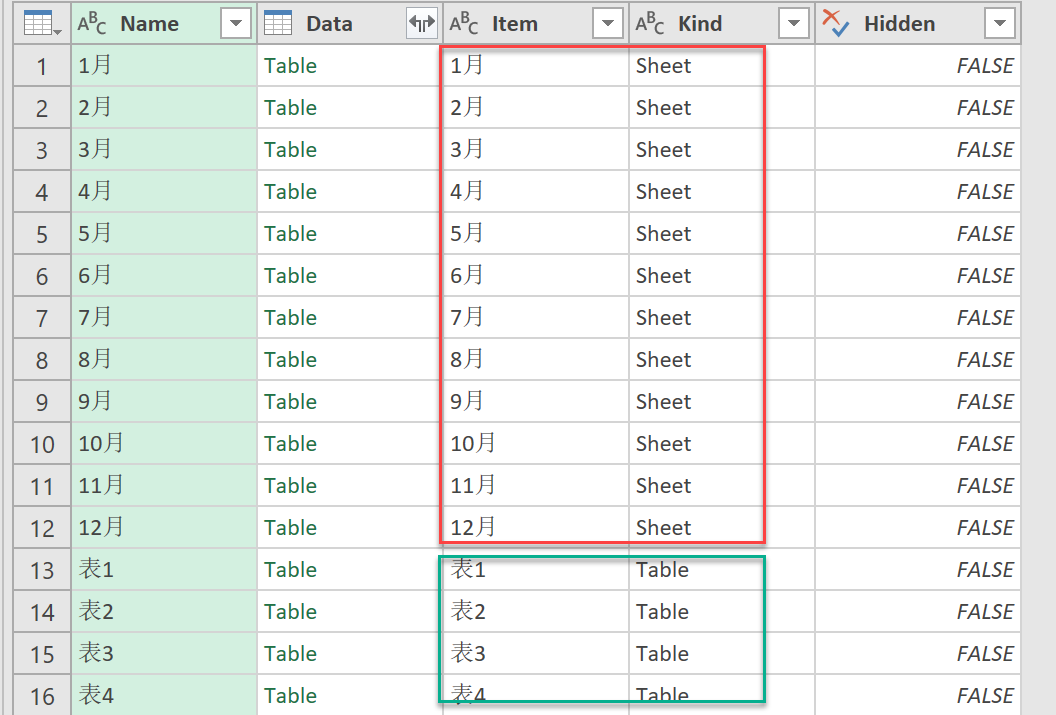 对Kind列进行筛选,只保留Sheet,这样就正常了。保留Data列,其他列都删除掉。
对Kind列进行筛选,只保留Sheet,这样就正常了。保留Data列,其他列都删除掉。
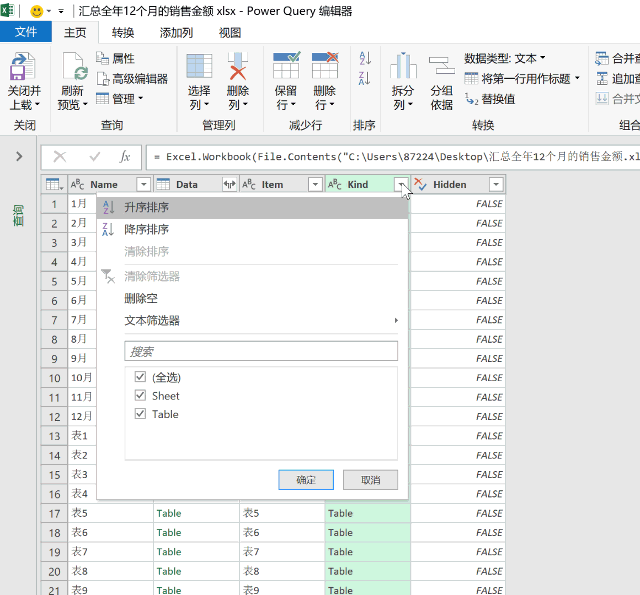 Step 03
点Data展开数据,将第一行用作标题,取消多余的标题筛选。
Step 03
点Data展开数据,将第一行用作标题,取消多余的标题筛选。
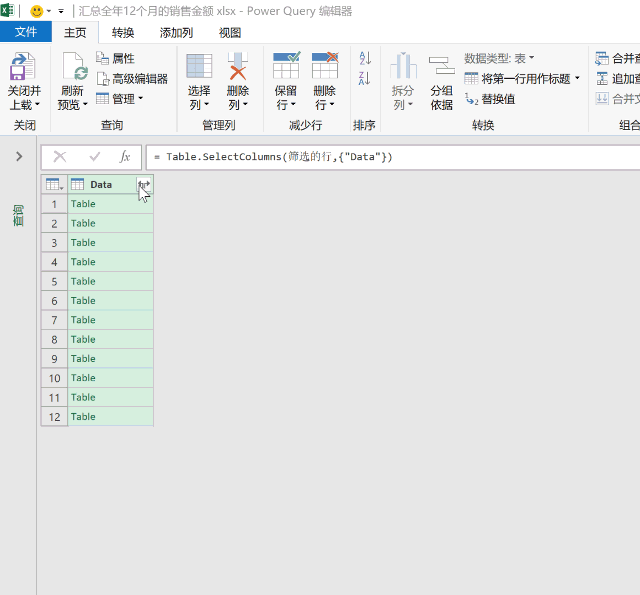 Step 04
这样就合并完成,点关闭并上载就可以。
Step 04
这样就合并完成,点关闭并上载就可以。
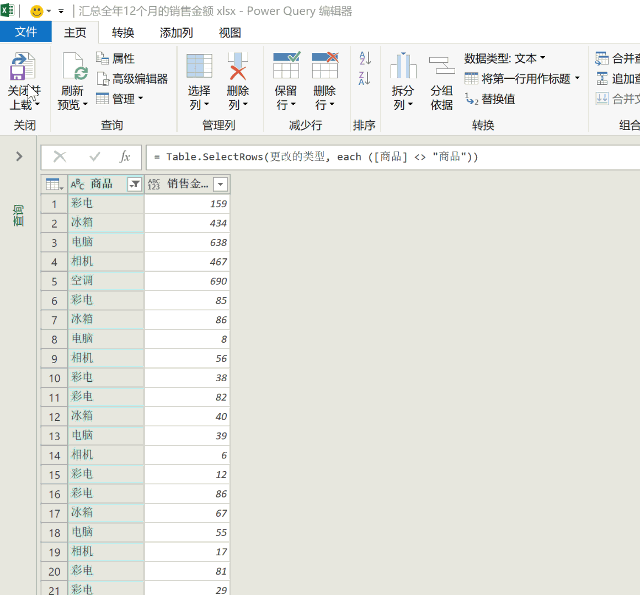 2.低版本
Excel2010以上版本,PQ功能虽然没有,不过可以下载。
下载链接(长按复制网址打开):
http://www.microsoft.com/zh-cn/download/details.aspx?id=39379
2.低版本
Excel2010以上版本,PQ功能虽然没有,不过可以下载。
下载链接(长按复制网址打开):
http://www.microsoft.com/zh-cn/download/details.aspx?id=39379
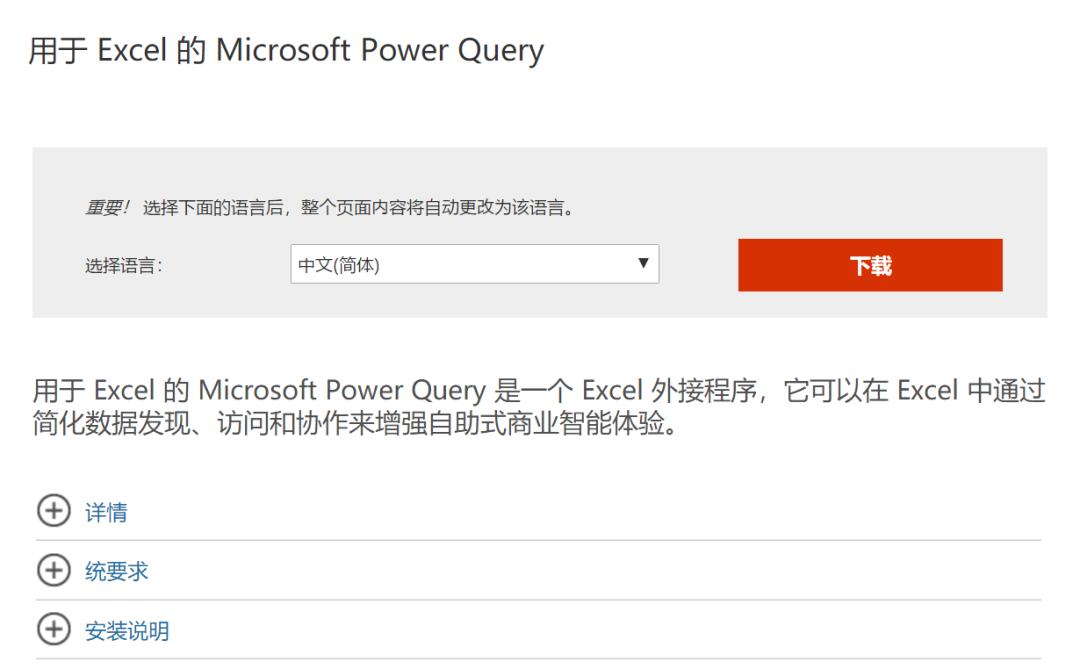 Excel2007这个没法安装PQ,
这里送你一个合并模板,将模板和你要合并的工作簿放在桌面的同一个文件夹。
Excel2007这个没法安装PQ,
这里送你一个合并模板,将模板和你要合并的工作簿放在桌面的同一个文件夹。
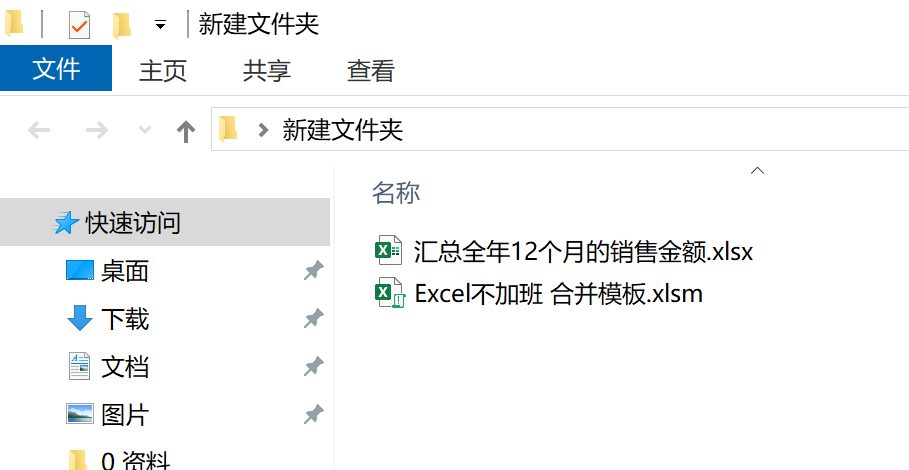 打开合并模板,点头像运行,几秒就合并完毕。
打开合并模板,点头像运行,几秒就合并完毕。
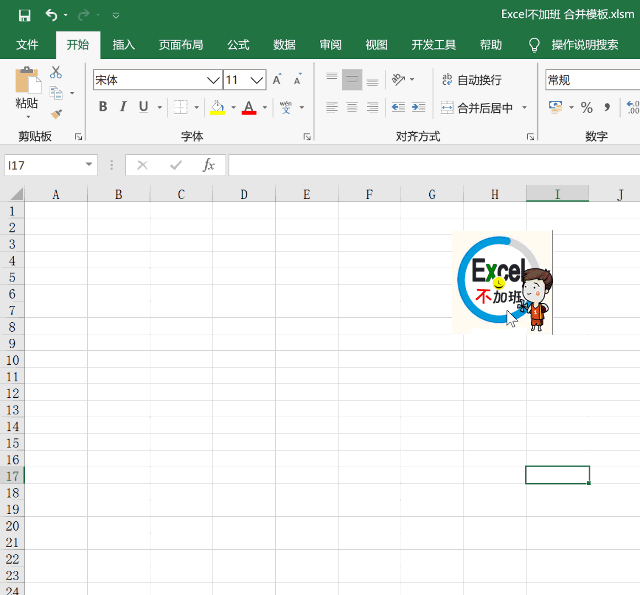 说明,这个模板不管是一个工作簿或者多个工作簿,只要在同一个文件夹,都可以合并。
3.WPS表格
WPS表格,没法使用PQ和模板,不过专业版和会员都提供了合并功能。
记住这个功能:
合并表格。
说明,这个模板不管是一个工作簿或者多个工作簿,只要在同一个文件夹,都可以合并。
3.WPS表格
WPS表格,没法使用PQ和模板,不过专业版和会员都提供了合并功能。
记住这个功能:
合并表格。
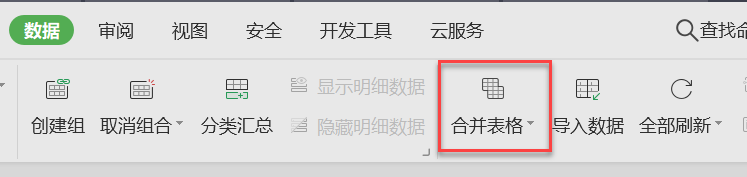 1.多个工作表合并成一个工作表
这个功能允许表头合并单元格,对于喜欢用双行表头的人,绝对是一个福音。为了更好演示这个功能,这里将表头变成双行。
1.多个工作表合并成一个工作表
这个功能允许表头合并单元格,对于喜欢用双行表头的人,绝对是一个福音。为了更好演示这个功能,这里将表头变成双行。
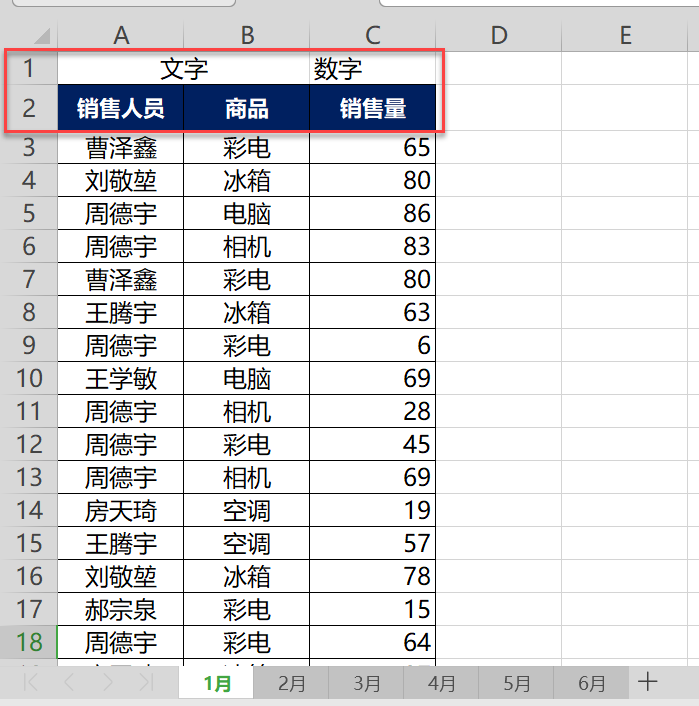 点合并表格,全选工作表,设置标题2行,开始合并,瞬间就在新工作簿合并完成。
点合并表格,全选工作表,设置标题2行,开始合并,瞬间就在新工作簿合并完成。
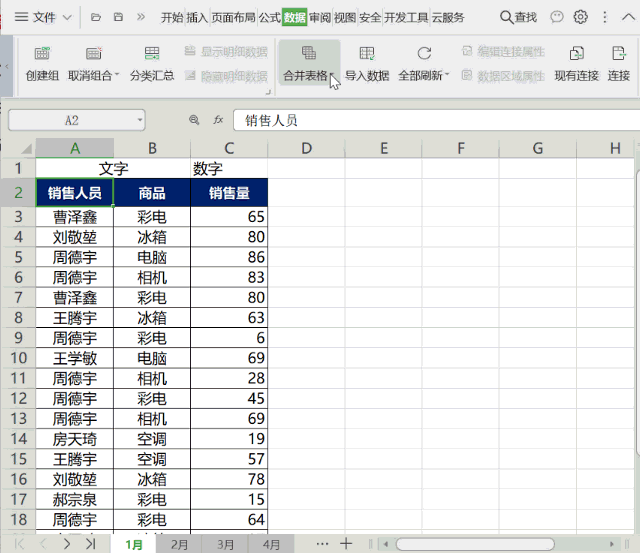 合并完成后,你可以看到2个表,报告这里详细的记录着每个表合并后的存放位置。
合并完成后,你可以看到2个表,报告这里详细的记录着每个表合并后的存放位置。
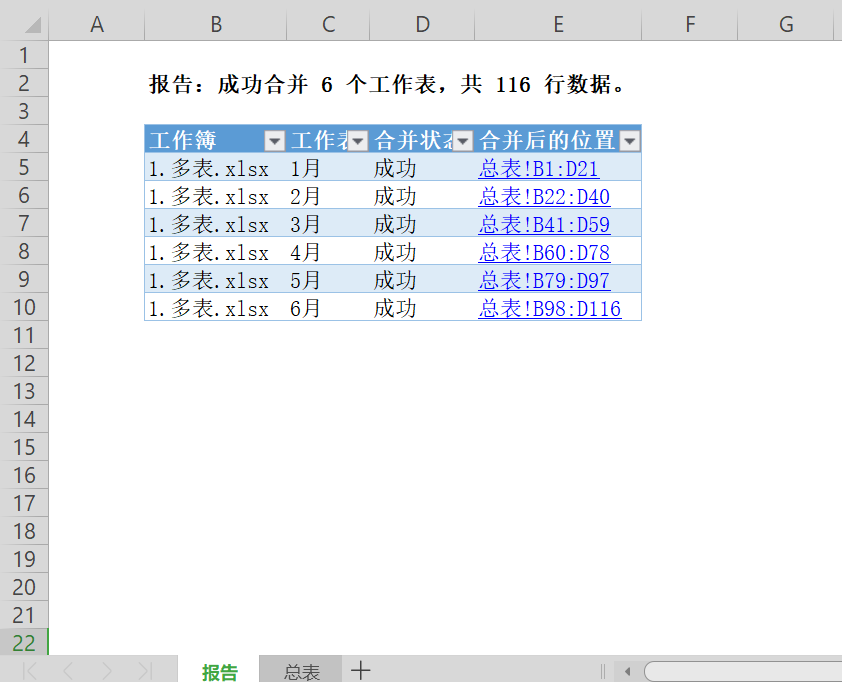 总表除了合并内容,还增加了工作簿和工作表名称。
总表除了合并内容,还增加了工作簿和工作表名称。
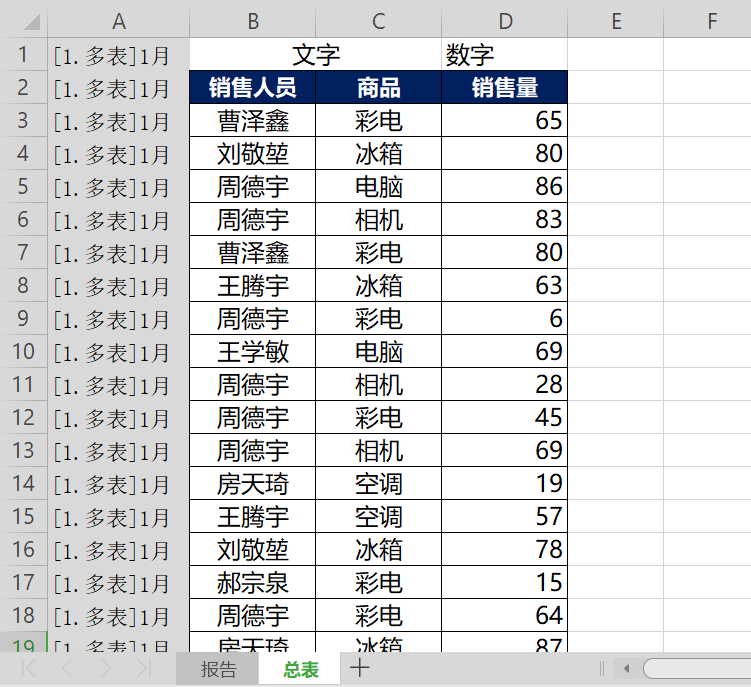 从这些细节上,可以看出WPS想得非常周到,此处忍不住想给WPS点个赞!
2.合并多个工作簿同名的工作表
假设现在有很多工作簿,要将每个工作簿的Sheet2合并成一个表。
从这些细节上,可以看出WPS想得非常周到,此处忍不住想给WPS点个赞!
2.合并多个工作簿同名的工作表
假设现在有很多工作簿,要将每个工作簿的Sheet2合并成一个表。
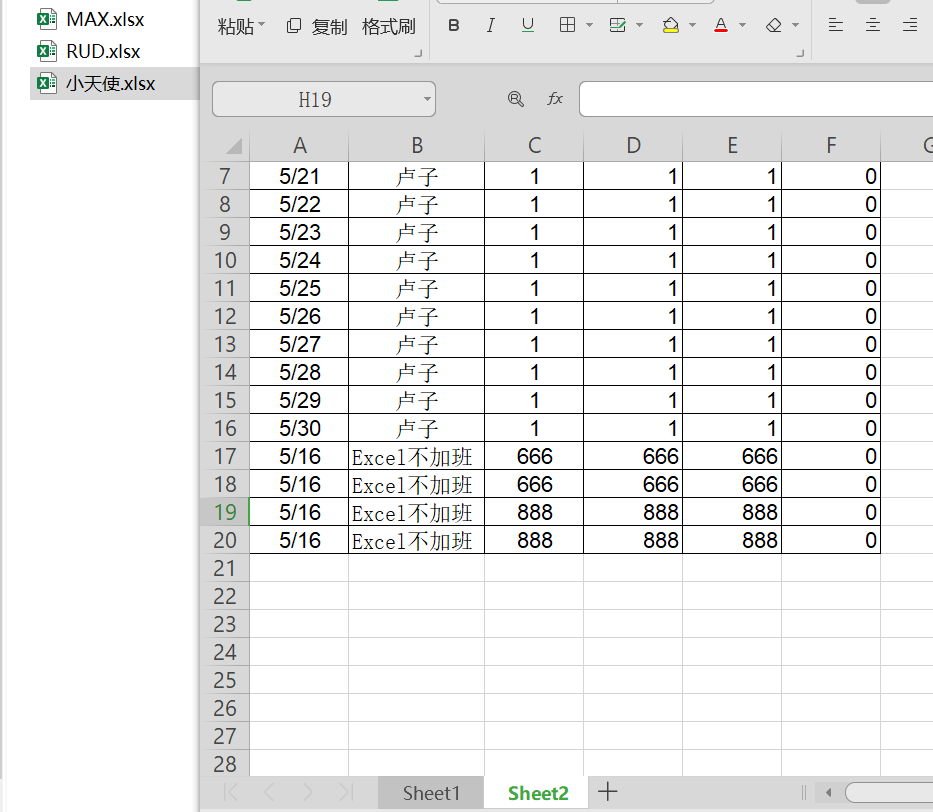 先找到所有工作簿的位置,然后全部添加进来。
先找到所有工作簿的位置,然后全部添加进来。
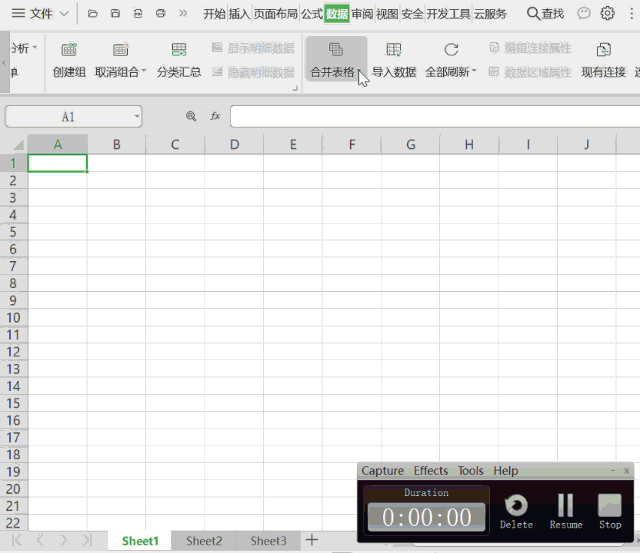 现在要合并Sheet2,就将所有Sheet1取消勾选,如果都要合并就保持默认就行,再将标题设置为1行,开始合并。
现在要合并Sheet2,就将所有Sheet1取消勾选,如果都要合并就保持默认就行,再将标题设置为1行,开始合并。
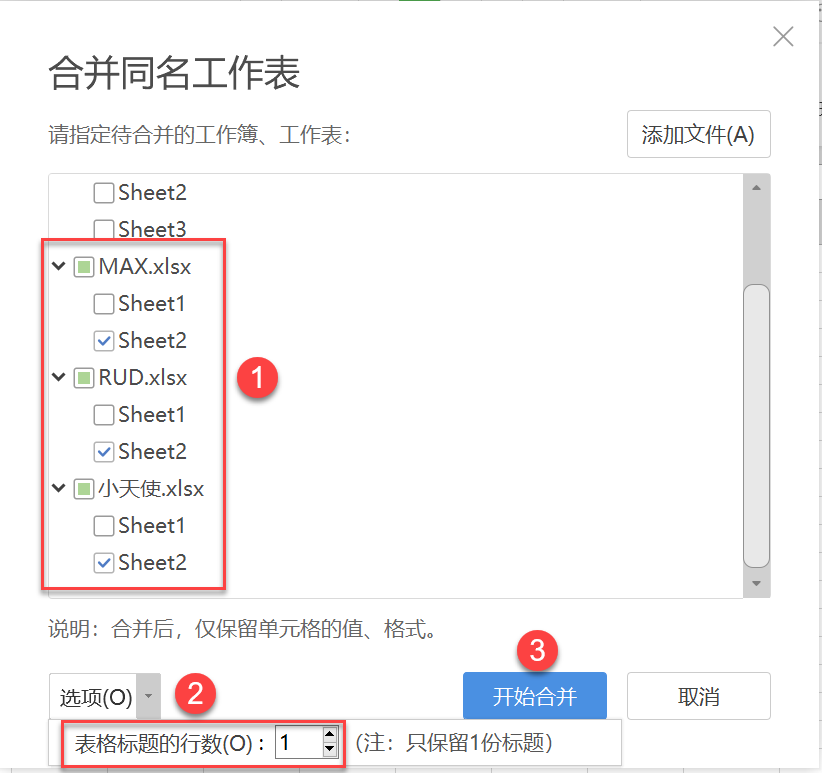 这样就将Sheet2合并在一个工作表。
这样就将Sheet2合并在一个工作表。
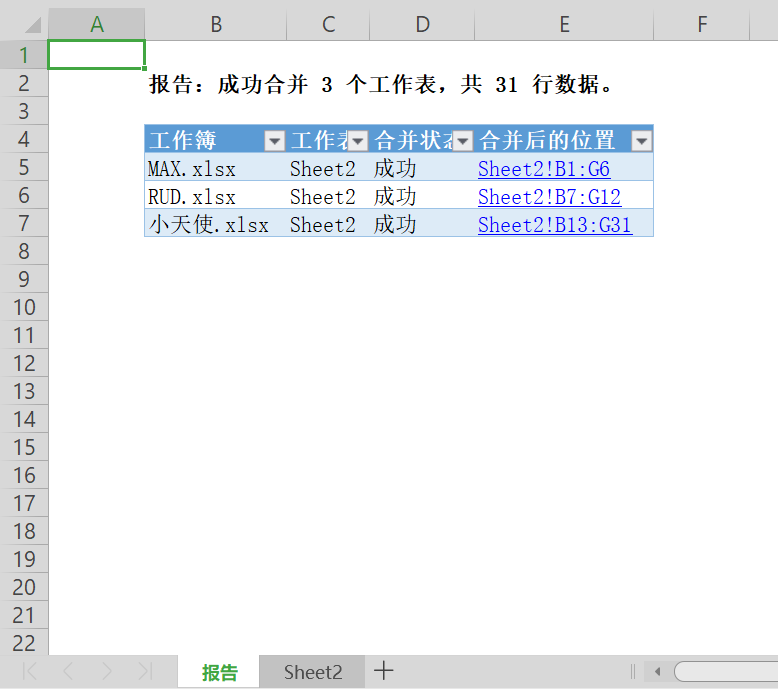 3.多个工作簿合并成一个工作簿
先找到所有工作簿的位置,然后全部添加进来。
3.多个工作簿合并成一个工作簿
先找到所有工作簿的位置,然后全部添加进来。
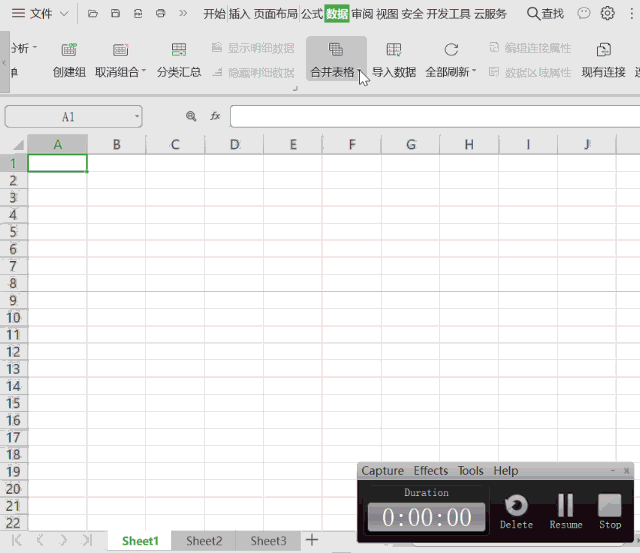 工作表名,加上文件名前缀,开始合并。这样设置以后,效果会更好。
工作表名,加上文件名前缀,开始合并。这样设置以后,效果会更好。
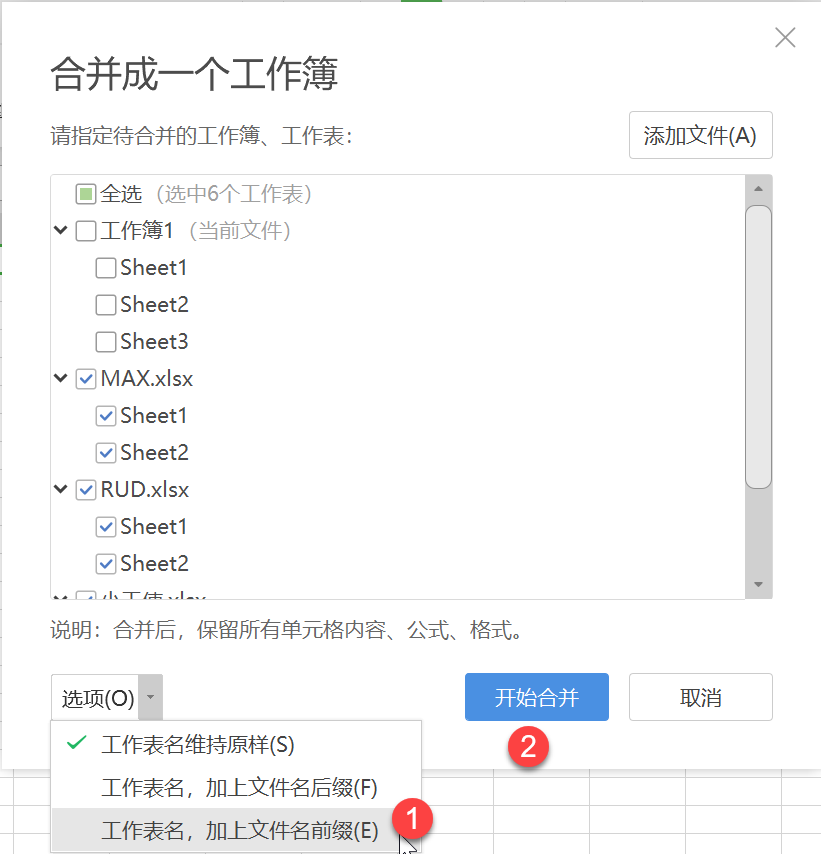 这样就将所有工作簿的工作表,合并在同一个工作簿的多个工作表。
这样就将所有工作簿的工作表,合并在同一个工作簿的多个工作表。
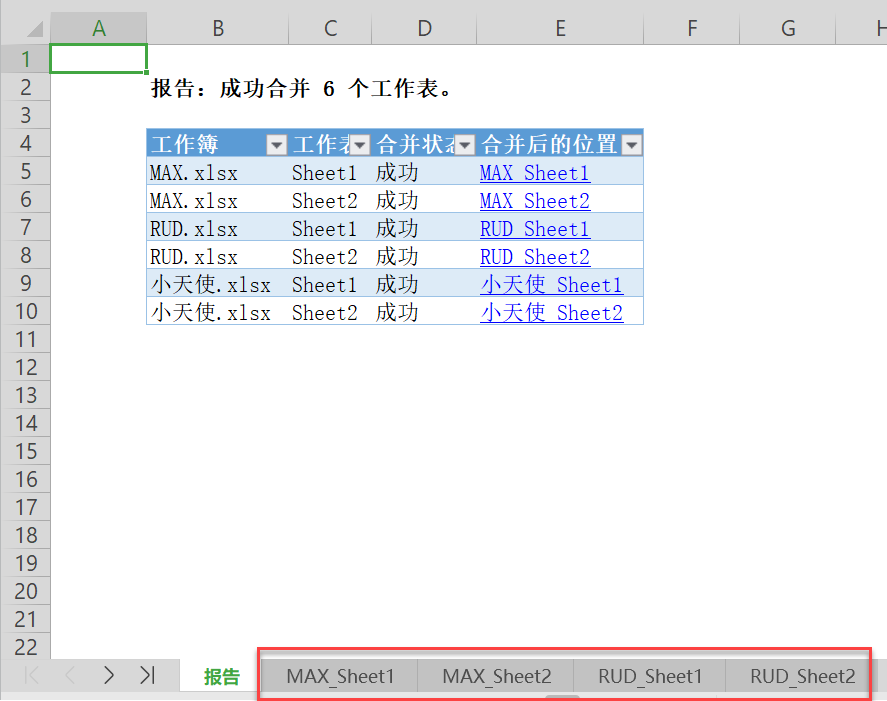 4.多个工作簿的所有工作表合并在一个工作表
这个功能,WPS没有直接提供。不过还是可以实现。
先用功能3,将所有工作簿的工作表合并在一个工作簿中的多表。
合并以后就是刚刚这个效果。
4.多个工作簿的所有工作表合并在一个工作表
这个功能,WPS没有直接提供。不过还是可以实现。
先用功能3,将所有工作簿的工作表合并在一个工作簿中的多表。
合并以后就是刚刚这个效果。
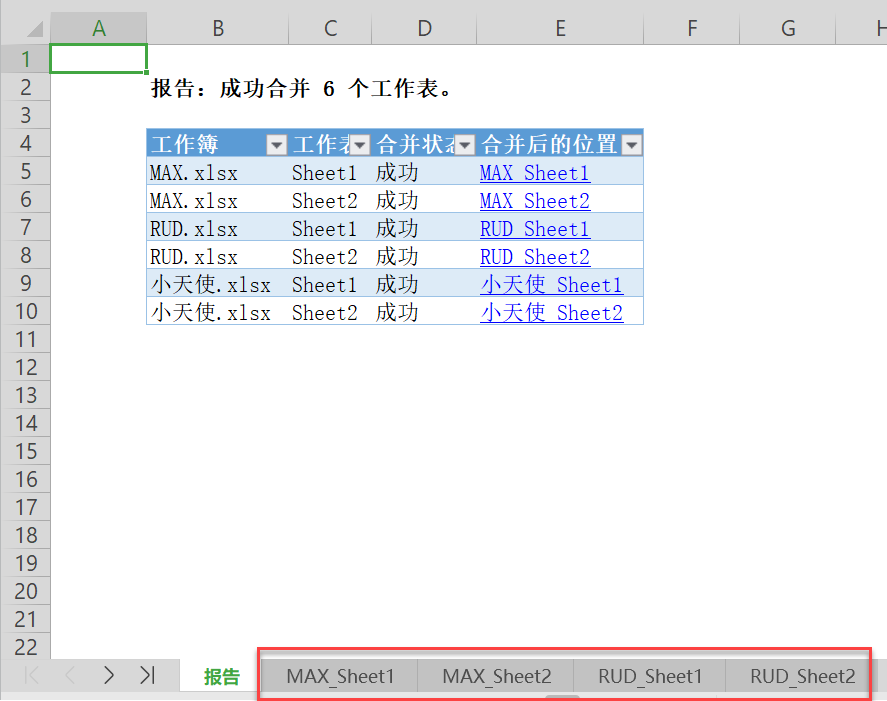 再用功能1,将同一个工作簿的所有工作表合并。
再用功能1,将同一个工作簿的所有工作表合并。
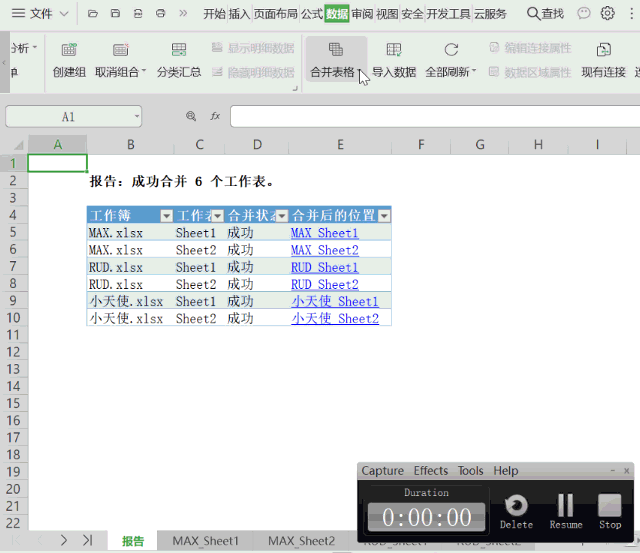 多表、多工作簿合并基本上就以上4种,有了这个功能,WPS简直让人刮目相看!
所有方法都在集齐了,各位小伙伴按需领取哈!年底不加班!
多表、多工作簿合并基本上就以上4种,有了这个功能,WPS简直让人刮目相看!
所有方法都在集齐了,各位小伙伴按需领取哈!年底不加班!
Excel低版本合并模板领取方法:微信添加好友 (ID:kuaijizjkj) ,备注“合并”领取。 ---------------- 往期推荐 ---------------- 快捷键
Ctrl+T
Ctrl+G
Ctrl+A
Ctrl+K
Ctrl+D
Ctrl+L
Ctrl+M
Ctrl+【
Ctrl+E
Alt+D+P
Alt+F3
F1-F12
HOME / TAP
函数公式XLOOKUP
VLOOKUP
SUMIFS
CHOOSE
COLUMN
MID
TEXT
IF
数组公式
IFS/MINIFS
舍入取整
替换函数
OFFSET
实用技巧数据整理
自动填充序号
乘幂开方余数
通配符
近似查询
部门明细表
数据核对
批量填充
双向查找
动态合并
会计凭证处理
10个财会技巧
数据快速录入
福利时间
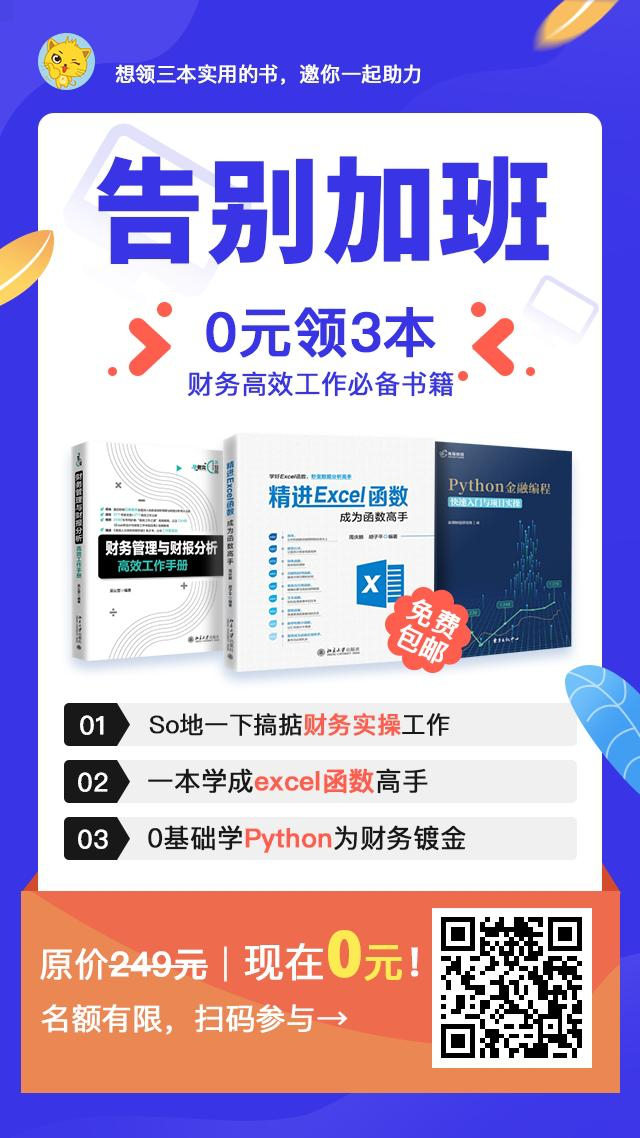





















 759
759











 被折叠的 条评论
为什么被折叠?
被折叠的 条评论
为什么被折叠?








